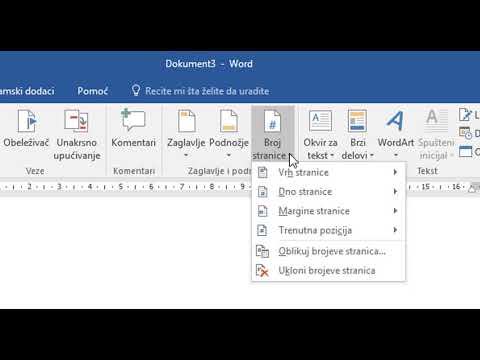SendSpace je bio jedan od mrežnih servisa za prijenos i distribuciju datoteka. Djeluje od 2005. godine i isporučuje ogromne datoteke do 300 MB besplatno i do 10 GB za Pro članove. Za korištenje njegovih usluga zapravo vam ne treba SendSpace račun. Oni su besplatno dostupni svima. Međutim, ako imate SendSpace račun, možete ga koristiti i kao spremište za datoteke na mreži ili u oblaku. Možete učitati svoje datoteke u SendSpace i preuzeti ih kad god i gdje god se nalazili.
Koraci
1. dio 3: Prijava u SendSpace

Korak 1. Posjetite web stranicu SendSpace
Idite na https://www.sendspace.com/ pomoću bilo kojeg internetskog preglednika.

Korak 2. Prijavite se
Kliknite vezu "Prijava" na zaglavlju stranice. Unesite svoje korisničko ime i lozinku u polja koja će se pojaviti, a zatim kliknite gumb "Prijava".

Korak 3. Idite na Moj račun
Da biste pristupili datotekama na SendSpace -u, kliknite vezu „Moj račun“u zaglavlju. Bit ćete preusmjereni na početnu stranicu vašeg SendSpace računa.
2. dio 3: Odabir datoteke za preuzimanje

Korak 1. Idite na Moje datoteke
Na početnoj stranici Moj račun kliknite vezu „Moje datoteke“u zaglavlju. Bićete prebačeni u direktorijum glavne fascikle vašeg SendSpace naloga.

Korak 2. Pronađite datoteku
Krećite se kroz mape tako što ćete ih kliknuti iz direktorija mapa s lijeve ploče. Datoteke unutar odabrane mape bit će prikazane u desnom prozoru.

Korak 3. Odaberite datoteku
Kada pronađete datoteku koju želite preuzeti, kliknite na nju. Pojavit će se prozor s podacima o datoteci.
3. dio 3: Preuzimanje datoteke

Korak 1. Preuzmite vezu
Sve datoteke na SendSpaceu imaju izravne veze s kojih im se može pristupiti. Pregledajte prozor s pojedinostima o datoteci i pronađite vezu ili URL datoteke. Kopiraj.

Korak 2. Otvorite stranicu za preuzimanje datoteke
Možete otvoriti drugi prozor preglednika i zalijepiti vezu ili URL ili jednostavno kliknuti na vezu u prozoru s pojedinostima o datoteci. Otvorit će se stranica za preuzimanje datoteke.

Korak 3. Pokrenite preuzimanje
Naziv datoteke i veličina datoteke bit će prikazani na ovoj stranici. Na stranici se može vidjeti okvir s tekstom “Kliknite ovdje za početak preuzimanja sa prostora za slanje”. Kliknite na ovaj tekst za početak preuzimanja.

Korak 4. Pogledajte preuzetu datoteku
Odabrana datoteka bit će preuzeta na vašu radnu površinu. Sada odatle možete pristupiti datoteci.